Éppen négy éve indította útjára Ola Sevandersson svéd fejlesztő a Pixlr nevű képszerkesztő programot, míg tavaly felvásárolta az Autodesk cég, mely ismert lehet számunkra mint a világ vezető cége a 2- és 3D-s tervezőszoftver készítés terén. Programjaik segítségével készült például az Avatar című film, vagy éppen az IKEA bútorai.
Az alkalmazás megjelenésének első hetében 100 ezer látogatót vonzott az oldal, azóta több mint 400 millió kép készült a Pixlr eszközei segítségével csak online, és még nem beszéltünk arról a 8 millió felhasználóról akik a Pixlr-o-matic alkalmazást mobil eszközökön használják.
A fejlesztés töretlen, Sevandersson rendszeresen lep meg minket valami újdonsággal.
Azt gondolom ennyi éppen elég bizonyíték, hogy lássuk, egy figyelemre méltó alkalmazással van dolgunk.
A Pixlr Editor a legjobb választás, ha nem szeretnénk bonyolult alkalmazásokat telepíteni a gépünkre illetve, ha csak alkalmanként szeretnénk feljavítani egy kicsit fényképeinket. Megjelenése, kezelőfelülete kísértetiesen hasonlít az ismert képszerkesztő szoftverek kinézetéhez, így aki használta már az ismert alkalmazások bármelyikét, könnyen elboldogul ezzel a flash alapú webes alkalmazással is. A menüsor mellett kapunk egy eszköztárat a hozzá tartozó opciós eszközökkel, valamint egy navigátor, egy rétegkezelő, valamint egy előzmény palettát. Az alapvető képszerkesztő funkciók mellett közel harminc szűrőt tudunk alkalmazni.
Csak néhány extra ami a legjobb online képszérkesztőjévé teszi: bővíthető ecset-készlet valamint ecsetek létrehozásának lehetősége, psd fájlok megnyitása (bár a psd formátum rétegeit megjeleníti a rétegkezelő palettán, viszont további szerkesztésre nem ad lehetőséget), rétegstílusok alkalmazása, rétegmaszkok csatolása, rétegkezelés. Továbbá képes különböző közösségi oldalak (Facebook, Flickr, Picassa) fotóinak megnyitására, szerkesztés után pedig ezen oldalakra menthetjük is a munkánkat. Most már képes együttműködni a Google tárhely kliensével is, a Drive-al.
A Pixlr Express képszerkesztő jó eséllyel veheti fel a versenyt az Adobe hasonló online alkalmazásával a Photoshop Express Editorral. Nemrég teljesen új kezelőfelületet kapott, mely egyszerre emlékeztethet minket -ikonjai révén- a Windows 8 Metro felületére és a Photoshop Touch alkalmazásra is. Nevéből is következtethetünk arra, hogy gyors és egyszerű fotó-szerkesztési feladatokra szánták. Felhasználói felülete nagyon egyszerű, bár az ikonok nem mindig jelzik egyértelműen a funkciójukat, nagyjából tíz perces kisérletezés után tulajdonképpen feltérképezhetjük a program összes lehetőségét. És ez természetesen nem leminősítés akar lenni, egyszerűen egy jól használható, laikusok számára is átlátható, felhasználóbarát eszközzel van dolgunk.
A üdvözlő képernyőn kiválaszthatjuk a fényképünk feltöltésének helyét. Böngészhetünk a meghajtóinkon, url címet nyithatunk meg, de akár a webkamerát is aktiválhatjuk egy fotó erejéig. Friss lehetőség a kollázs készítés, melyhez különböző sablonokat válaszhatunk.
Egy példán keresztül nézzük milyen lehetőségeket tartogat a program számunkra.
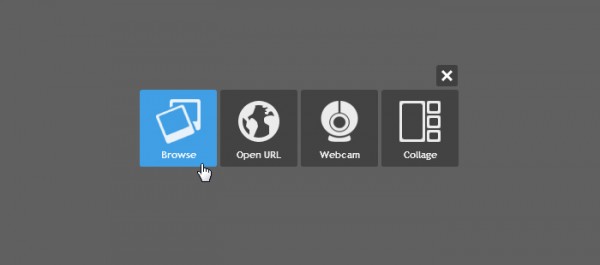
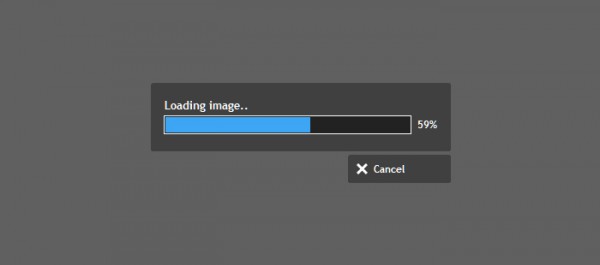
A kép betöltése után hat opció közül választhatunk. Érdemes a Korrekcióval (Adjustment) kezdeni.
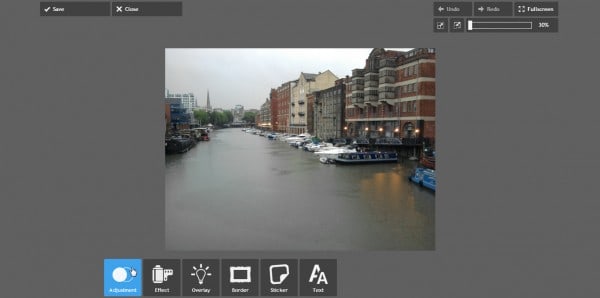
A menüpont kiválasztását követően jónéhány képszerkesztési feladatot hajthatunk végre. Példánkban a kontraszton igazítottunk és a fokális életlenítést próbáltuk ki. Ez utóbbi funkció még a Photoshopban is újdonságnak számit.
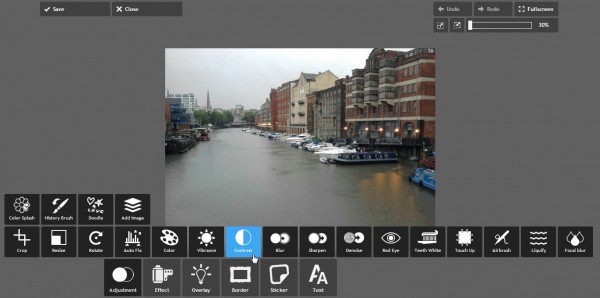
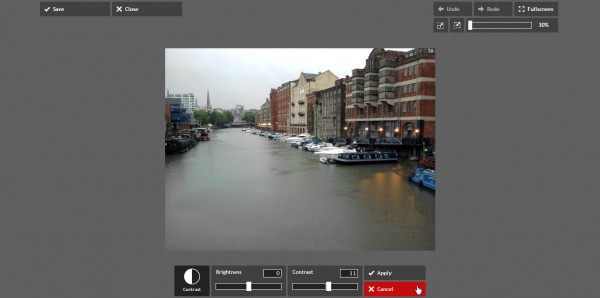
A Focal Blur alkalmazása előtt még kiválasztottuk az Overlay (Átfedés) menüben az Olga fedőnév alatt futó egyik hatást, melytől egy elég borongós hangulatú képet kaptunk. Hasonló eredményeket kapunk, ha az Effect menü opciói közül válogatunk. A népszerű mobil alkalmazás az Instagram szűrőihez hasonló effektekkel láthatjuk el fényképeinket.
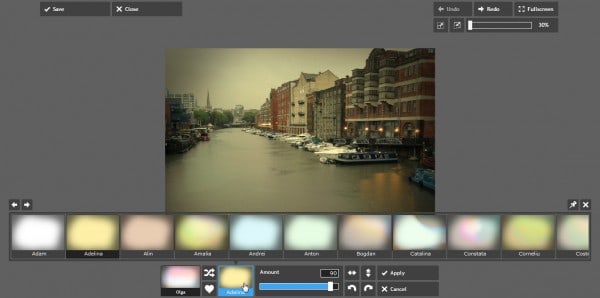
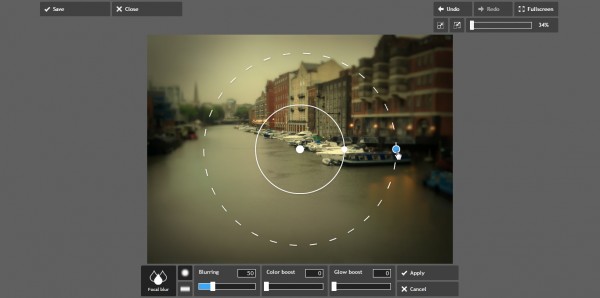
Majd visszatérve az Adjustment (Képkorrekció) menübe a Crop (Kivágás) eszközzel egy kattintással négyzet alakú kivágást hoztunk létre, ezzel tovább növelve azt az érzetet. hogy az Instagram képeit imitáljuk.
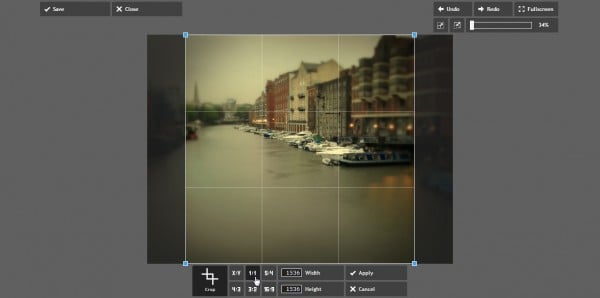
A Border (Szegély) menü almenüjében egy polaroid fénykép keretet adtunk hozzá, majd javítottunk kicsit a színtelítettségen is.
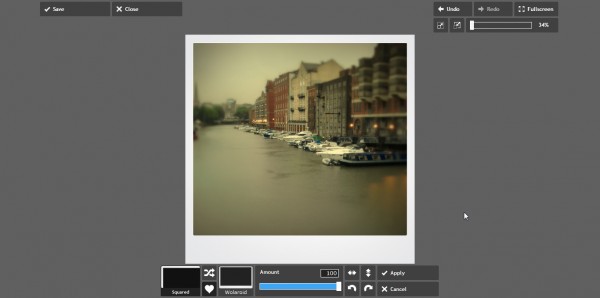
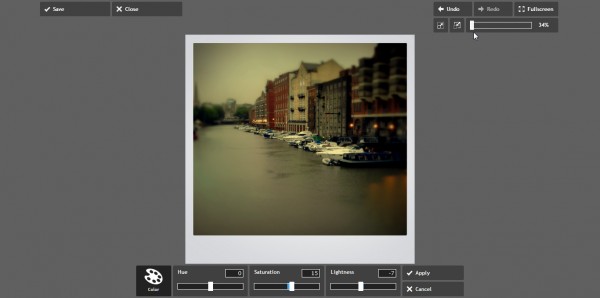
Végül felirattal láthatjuk el a képünket. Ezt a lépést mindenképp érdemes a végére hagyni mivel, ha az Apply gombbal jóváhagytuk a szerkesztést, akkor a továbbiakban már csak a szöveggel együtt szerkeszthetjük a képünket. Természetesen visszavonásra még van lehetőségünk az Undo gomb használatával.
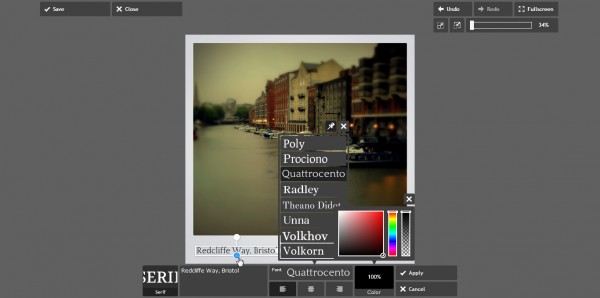
Bár a legkülönbözőbb formátumok megnyitására is lehetőségünk van -akár psd-t is betölthetünk-, menteni csak jpg formátumba tudunk.
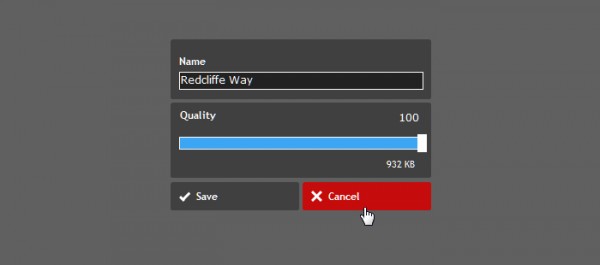
Érdemes megemlíteni, a Pixlr-o-matic nevű alkalmazást melynek létezik asztali verziója, használható mobil eszközökön iOS és Android operációs rendszerekkel, valamint Facebook alkatmazásként is. A Pixlr-o-matic “fotólaborjában” az Express változat hatásait, kitöltéseit illetve kereteit alkalmazhatjuk a képeinken.







Nagyon jó összeállítás, és valóban jó és hasznos online editor cuccos ez a “pxlr rendszer”, gyors, egyszerű, bárhol bármikor kéznél van! Köszönjük az ismertetőt! :-)
Köszönöm norbio! Vannak ugyan hiányosságai a leírásnak, de ez egy olyan alkalmazás amivel kimondottan jó elkísérletezgetni.